Potřebujete si nakreslit nějaké elektrické schéma? Pak je vhodné si nainstalovat nějaký specializovaný program, se kterým to půjde rychle a co nevíce Vám ulehčí práci. Samozřejmě, že lze vše „nakreslit“ od píky v libovolném nespecializovaném kreslícím či konstrukčním programu. Ten, kdo to však již někdy zkoušel, mi dá jistě za pravdu, že je to dost náročné kreslit všechny značky a symboly prvků. Specializovaný software pak již má databázi značek a prvků, ze kterých si jen vybíráte + další práci zrychlující vychytávky. Konstrukční PC software se obvykle označuje zkratkou CAD. V případě softwaru pro kreslení a návrh elektroschémat a elektrických rozvodů pak obvykle ElektroCAD software.
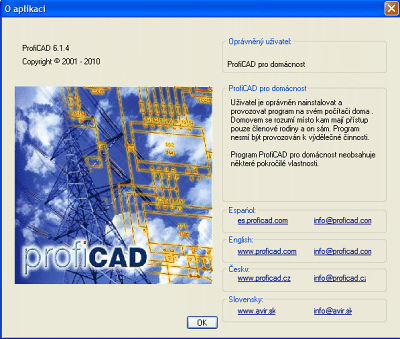 Pokud
si tedy jen doma potřebujete nakreslit nějaké to elektroschéma či vybíráte nákup
programu pro Vaše podnikání, lze skoro bez omezení vyzkoušet program ProfiCAD
pro OS Windows. Ten je volně stáhnutelný ze stránek výrobce www.proficad.cz
a bezplatně použitelný pro nekomerční použití po neomezeně dlouhou dobu a pouze
s několika omezeními.
Pokud
si tedy jen doma potřebujete nakreslit nějaké to elektroschéma či vybíráte nákup
programu pro Vaše podnikání, lze skoro bez omezení vyzkoušet program ProfiCAD
pro OS Windows. Ten je volně stáhnutelný ze stránek výrobce www.proficad.cz
a bezplatně použitelný pro nekomerční použití po neomezeně dlouhou dobu a pouze
s několika omezeními.
Program ProfiCAD pro domácnost má oproti placené verzi tato omezení:
- Chybí rozpis součástek
- Chybí netlist
- Chybí výpis vodičů
- Není možné vytvářet popisová pole (lze však využít jedno ze dvou připravených)
- Chybí možnost vkládat obrázky do dokumentu
- Chybí automatické ukládání
- Chybí export do DXF
Jak výrobce uvádí na svých úvodních stránkách: „ProfiCAD je program je vhodný pro silnoproudá a slaboproudá schémata, projektování bezpečnostních systémů (EPS, EZS), hydraulické a pneumatické systémy a pro další druhy technických výkresů.“ To vypadá nadějně a přímo to láká si program stáhnout a nainstalovat. Na stránce www.proficad.cz/stazeni.htm jen stačí kliknout na ikonu „Stáhnout“ a instalační soubor máte v PC. Není tedy nikde nutné nic vyplňovat a poskytovat údaje. Poklikáním na instalační soubor se pak spustí klasická klikací instalace v OS Windows. Nic zvláštního.
Po instalaci a prvním spuštění se Vás program nejdříve zeptá na možnost stáhnutí aktualizací. Doporučuji aktualizace stáhnout, protože se nejen aktualizuje program, ale i aktualizuje databáze součástek a značek, což je na takovém softwaru přece to hlavní.
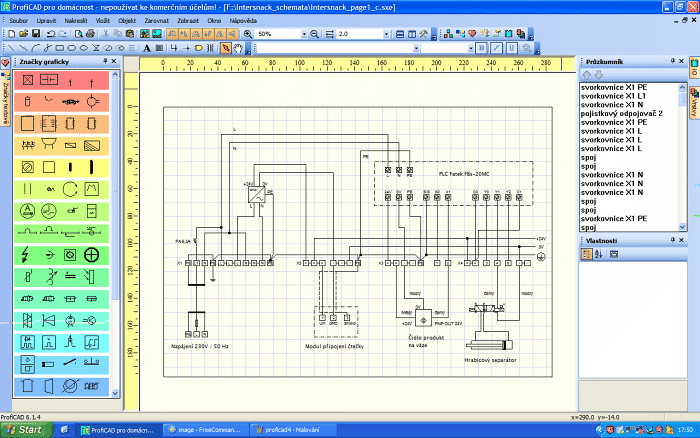
Základní okno programu ProfiCAD.
Pak již se otevře základní a také hlavní pracovní okno programu. Program je totiž koncipován jako vcelku jednoduchý, což je velká výhoda v podobě snadného a intuitivního ovládání avšak nikoliv na úkor použitelnosti programu. Hned hlavní obrazovka je koncipována velmi přehledně. Na levé straně je zobrazena celá aktuální databáze součástek, značek a symbolů, roztříděných do jednotlivých skupin a podskupin. Seznam lze mít zobrazen v podobě ikon/obrázků či jmenného seznamu. Mezi nimi lze snadno překlikávat. Vpravo je pak sloupec, zobrazující okno vlastností a možných voleb aktuálně označeného prvku. Ve středu okna mezi oběma sloupci je kreslící plocha, na kterou se jednotlivé prvky umísťují. To se dělá tak, že se rozbalené nabídce klikne na příslušný symbol a následně klikne na plochu, kam jej chceme umístit. Pokud klikneme vícekrát, umístíme symbol vícekrát. Zpět do pozice přesouvání prvků opět přejdeme, když klikneme v horní liště na symbol šipky.
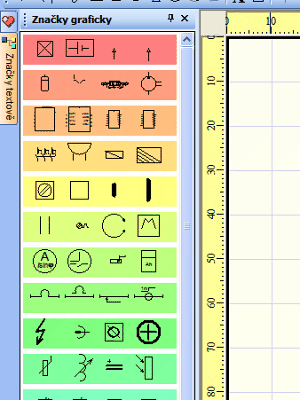
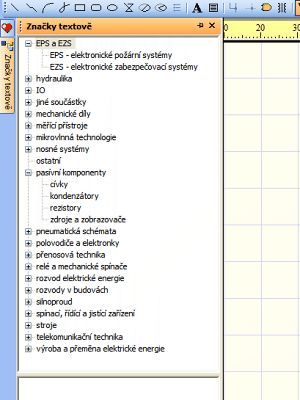
Databázi značek a symbolů lze prohlížet v režimu ikon či textového seznamu.
U každé značky či symbolu lze měnit mnohé parametry, jako pozici umístění, název či text zobrazený vedle značky i v databázi použitých součástek aj. Zvláště důležité je to v případě vkládání svorek v rozvaděči. Zde má však každá svorka přednastavenou možnost zobrazení až dvou popisek. Jednu lze například použít pro číslování svorky a druhou např. pro označení sekce svorek (u mě například ono označení X3). Navíc číslování svorek může být i automatické, tzn. že se přidáním další svorky její hodnota automaticky o jednu zvýší.
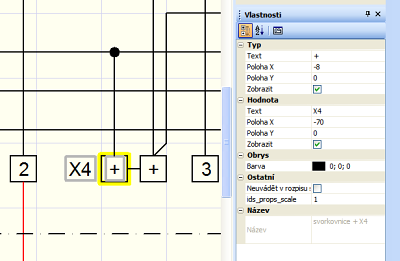
Možnost nastavení vložených prvků - zde například u značky svorky.
Další výhodou specializovaných elekroCAD softwarů je nějaký zjednodušený režim vzájemného propojování elektrických značek vodiči. Zde k tomu slouží speciální ikona, která na ploše zobrazí „fixu“ s jejíž pomocí se definuje vodičové propojení vývodů značek. Každá značka má totiž „přípojné“ body, které se v případě navolení režimu propojování zobrazí jako výrazné žluté body. Když se na ně symbolem fixy klikne, vodič se k nim automaticky přichytne a teď již jen myší táhneme cestu, kde chceme vodič vést, či stačí jen klinout na další žlutý přípojný bod druhé komponenty k propojení a vodič si již cestu najde sám. Obě komponenty jsou tak propojeny. Výhodou dále je, že pokud takto propojené značky budeme například vzájemně posouvat, automaticky se prodlouží či zkrátí i vodič a nedojde k „rozpojení“. Samozřejmě, že při tažení vodiče jej lze i kdekoliv na ploše ukončit dvojklikem na požadované místo ukončení a čára se prostě ukončí. Použití tohoto režimu vodičového propojování velmi usnadňuje a urychluji celou práci a společně s databází značek a symbolů je hlavní devizou specializovaných elektroCAD softwarů.

V režimu vodičového propojování se automaticky zobrazí žluté přípojné body, které usnadňuji tažení vodičů.
Mimo značek a symbolů v databázi, lze samozřejmě i cokoliv nakreslit pomocí nabídky kreslících nástrojů v horní liště:

Například po kliknutí na ikonu obdélníku můžete kreslit obdélníky různých proporcí a velikost definovat buď tahem myši či číselně zadáním souřadnic. Též lze volit typ čáry ze široké nabídky, měnit barvu, u obdélníků, kruhů a elips i nastavit různou výplň, šrafy apod.
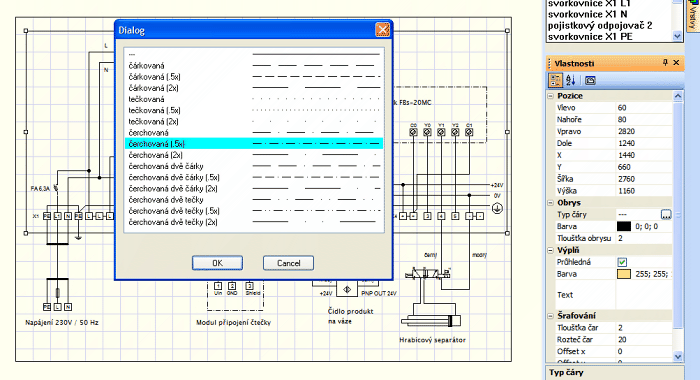
U kreslících nástrojů je k dispozici plno různých nastavení - například volba typu čáry.
Na tomto místě by ještě bylo vhodné zmínit, že i takto jednoduchý program podporuje struktualizaci schémat do vrstev, takže různé části výkresu lze kreslit v různých vrstvách a poté například zapínat a vypínat jejich zobrazení dle potřeby.
Samozřejmostí je také možnost vkládání textů a popisek a to ve dvou variantách: Jako typ „Nápis“ nebo typ „Text“. Proč jsou tu dvě položky? Jaký je mezi nimi rozdíl? Prakticky žádný, až na malý detail. Zde to funguje tak, že lze zvolit jen velikost a druh fontu pro celou skupinu textů a ne pro každý text zvlášť, jak to bývá obvyklé. Prostě můžete například pro "Nápis" nastavit fonty Arial 10px a pro "Text" třeba Arial 14px. Všechny na plochu vložené texty typu "Nápis" budou mít prostě velikost 10px a všechny texty typu "Text" budou mít velikost 14px. Mimo to lze samozřejmě nadefinovat ještě rozdílnou velikost a fonty u popisku, který je přímo součástí vkládaných součástek.
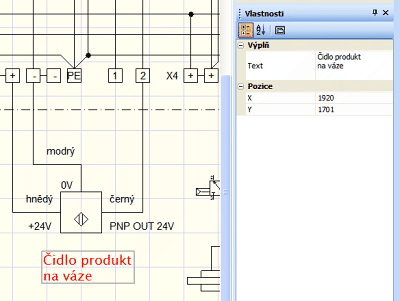
U textů typu "Nápis" nebo "Text" lze ve vlastnostech
napsat požadovaný text neomezené délky a zadat souřadnice umístění.
Font a velikost se zadávají v nastavení vlastností programu nebo rychleji
v horní liště.
Mimo výše uvedeného lze na plochu „přilepit“ i připravené popisované pole ve dvou variantách. Samozřejmě je možné si navrhnout i vlastní popisové pole či doplnit databázi o vlastní nové značky součástek a symboly zvolením položek „Nová značka“, „Nový IO“, „Nové popisové pole“. Ty pak lze případně přes stránky výrobce sdílet s ostatními uživateli a tak přispět k rozšiřování databáze programu.
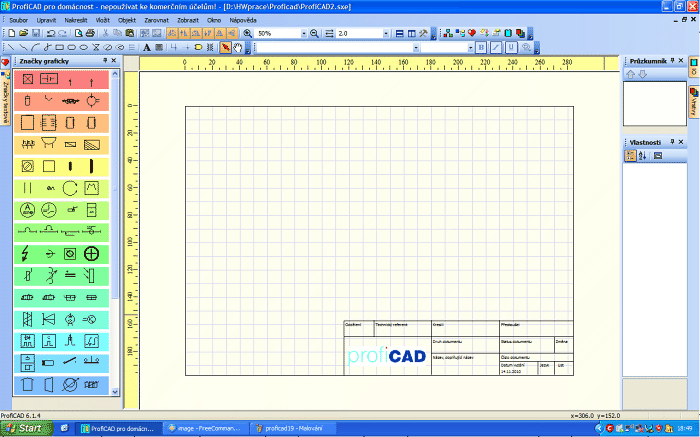
Jedno ze dvou předpřipravených popisných polí.
Z pohledu možností exportu vytvořeného schématu do jiných programů, například pro vložení do dokumentace ve Wordu, lze použít položku „Exportovat“, kde lze vybrat celé schéma či jen jeho část na uložení do obrázkového formát BMP, PNG či EMF.
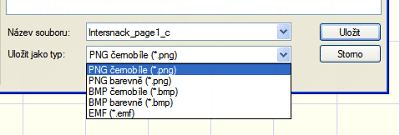
Možné exporty schémat z programu ProfiCAD.
Dále lze také klinutím na ikonu „Kopírovat do zásobníku jako obrázek“ načíst celý list do paměti a pak známou kombinací kláves CTRL+V či funkcí „Vložit“ jej umístit do libovolné vhodné aplikace jako obrázek. Nakreslené schéma lze pak samozřejmě kompletně uložit nebo vytisknout a pokud máte jako tiskárnu nainstalovaný převodník do .pdf (např. PDFcreator), lze tak schéma samozřejmě ukládat i do PDF.
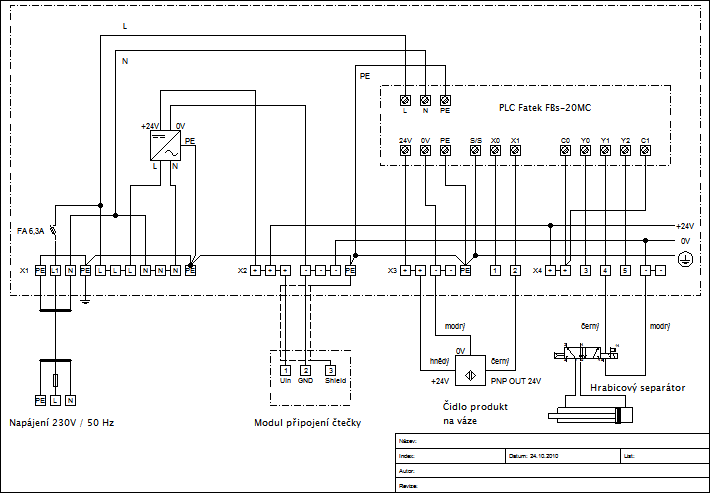
Výsledný příklad vyexportovaného schématu, vytvořeného v programu ProfiCAD.
Závěr
Program ProfiCAD je velmi vhodný a dobrý software pro méně náročné kreslení elektroschémat, elektro a pneumatických rozvodů a systémů. Je jednoduchý na ovládání, přehledný a snadno a rychle se v něm naučí pracovat i začátečník. Kdybych však měl každý den kreslit složitá výrobní elektoschémata rozsáhlých průmyslových strojů, asi bych se poohlédl jinde. Tyto softwary však jsou i cenou někde jinde, na rozdíl od ceny plné komerční verze ProfiCADu okolo 4 000 Kč.
Autor článku: Antonín Vojáček
vojacek@ hwg.cz
DOWNLOAD & Odkazy
- Stránky výrobce a prodejce programu PROFICAD - www.proficad.cz
- Přímý odkaz na stránky pro stažení volné verze programu - www.proficad.cz/stazeni.htm





Komentáře
Doporučuji
Na tento program jsem narazil náhodou už možná před více než 10 lety a musím říct, že i přes určité nedostatky, které první verze měly, jsem si jej velmi oblíbil a pro určité situace jej používám dodnes. Zejména pokud potřebuji rychle nakreslit přehledné schéma nějakého jednoduššího obvodu, udělátka a tak podobně. Tenhle program mě vlastně provází od prvních chvil, kdy jsem se začal vážně věnovat elektronice a budu ho mít s těmito časy navždy spojen. Jsem velmi rád, že vývoj stále pokračuje.
myslím že tento program je
myslím že tento program je pro běžné elektrikáře naprosto dokonalý a že až vývoj pokročí ještě o kousíček ve směru spolupráce s dokumenty dxf tam i spět tak nebude mít pro běžné uživatele žádnou chybu a p.Jedlička to stoprocentně dotáhne do konce